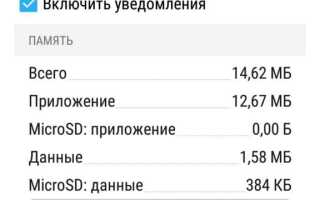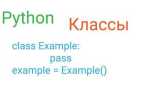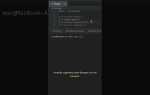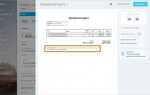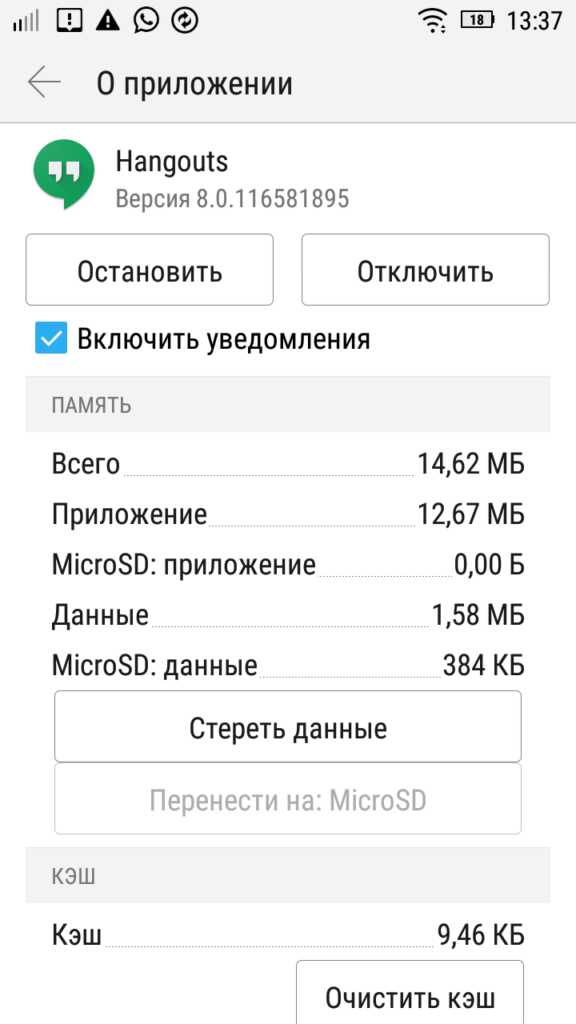
Google Hangouts остаётся удобным инструментом для общения, интегрированным с аккаунтом Google. Чтобы максимально быстро начать использовать приложение на телефоне, достаточно скачать последнюю версию с официального магазина приложений и авторизоваться через Google-аккаунт.
Основные функции – мгновенные текстовые сообщения, голосовые и видеозвонки с поддержкой групповых чатов до 150 участников. Для минимизации расхода трафика рекомендуется использовать Wi-Fi и отключать автоматическую загрузку медиафайлов в настройках.
Совет: Используйте функцию уведомлений, чтобы не пропускать важные сообщения, и закрепляйте самые активные чаты вверху списка для быстрого доступа. Это значительно ускорит навигацию и сократит время на поиск контактов.
Как установить и настроить Hangouts на смартфоне
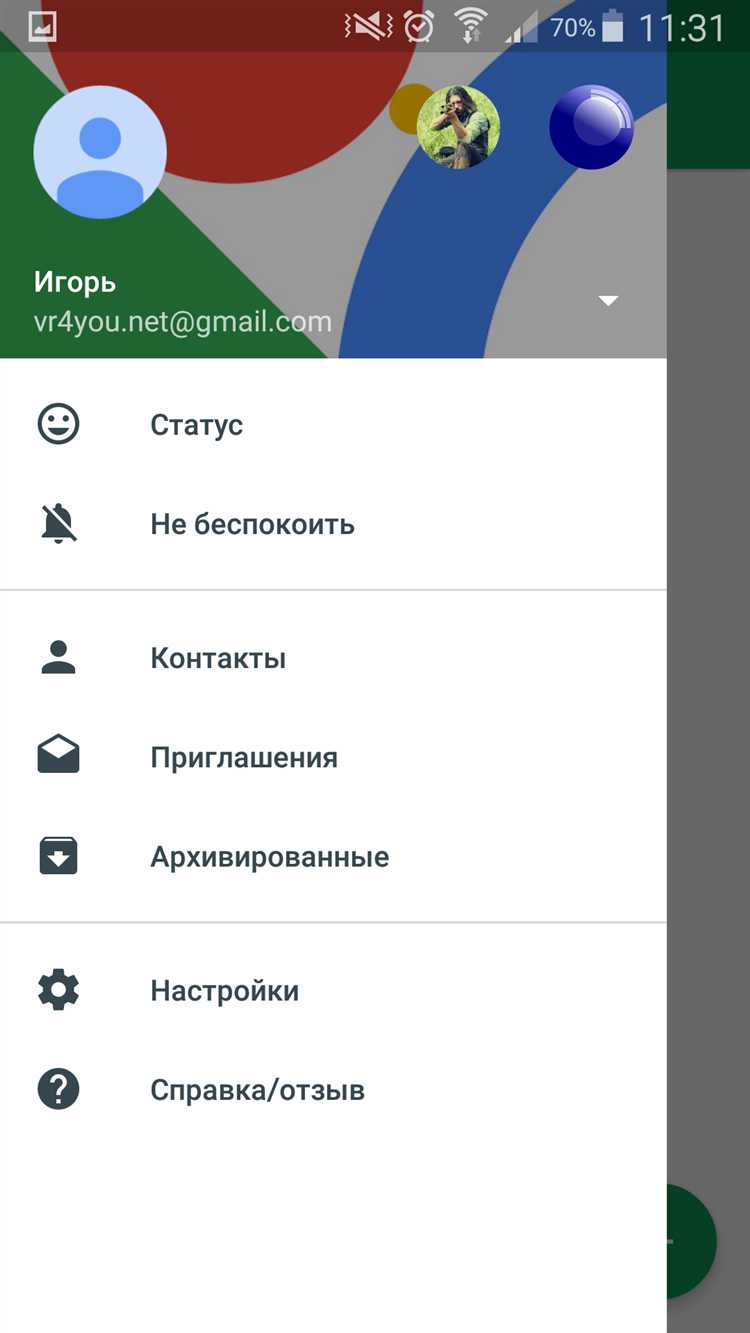
Откройте Google Play или App Store, введите в поиске «Google Hangouts» и нажмите «Установить». После загрузки запустите приложение.
При первом запуске выберите Google-аккаунт, который будет использоваться для общения. Если аккаунт не подключен, добавьте его в настройках смартфона.
В разделе «Настройки» Hangouts проверьте включение уведомлений и разрешений на доступ к контактам и микрофону – это необходимо для полноценной работы мессенджера.
Чтобы начать чат, нажмите значок «+» в нижнем правом углу, выберите контакт из списка или введите адрес электронной почты. Для звонков используйте кнопку с иконкой трубки вверху экрана.
Настройте звуки уведомлений и вибрацию в разделе «Настройки» – это поможет не пропустить важные сообщения. Для экономии трафика включите опцию «Использовать Wi-Fi для звонков».
Как добавить и управлять контактами в Hangouts
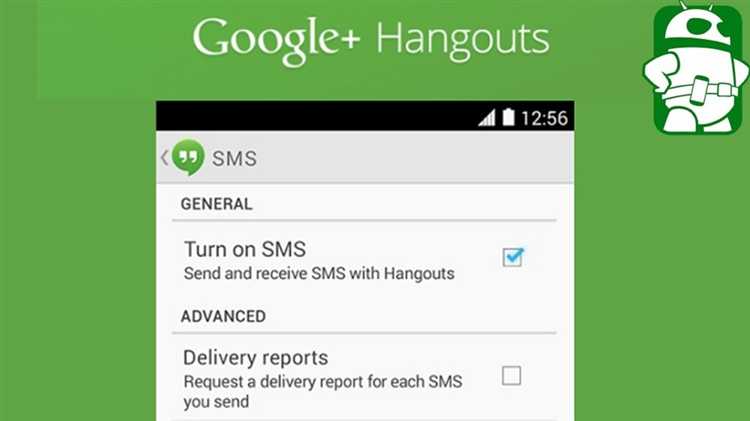
Для добавления контакта в Hangouts откройте приложение и нажмите на значок «Новый чат» в правом нижнем углу. Введите имя, адрес электронной почты или номер телефона человека, с которым хотите связаться, и выберите его из списка предложенных вариантов. Если контакт не найден, проверьте правильность введённых данных и убедитесь, что у человека есть аккаунт Google.
Для управления контактами перейдите в раздел «Контакты» в меню приложения. Здесь можно быстро искать, удалять или блокировать пользователей. Для удаления контакта нажмите на его имя и выберите «Удалить из Hangouts». Чтобы заблокировать пользователя, откройте чат с ним, нажмите на три точки в верхнем правом углу и выберите «Заблокировать». Это предотвратит получение сообщений от данного контакта.
Используйте функцию «Избранные», чтобы быстро получить доступ к часто используемым контактам. Для добавления в избранное удерживайте палец на нужном контакте и выберите «Добавить в избранное». Это упростит навигацию и ускорит отправку сообщений.
Если контакты не синхронизируются автоматически, проверьте настройки аккаунта Google в телефоне, разрешите доступ к контактам для Hangouts и обновите приложение до последней версии. Рекомендуется регулярно очищать список контактов от неактивных пользователей для поддержания удобства общения.
Как отправлять текстовые сообщения через Hangouts
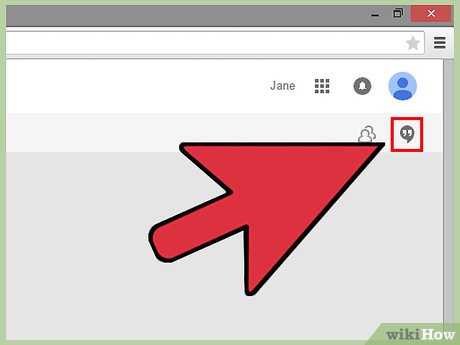
Для отправки сообщения откройте приложение Hangouts и выполните следующие действия:
- Нажмите на иконку «+» или кнопку «Новое сообщение» внизу экрана.
- Введите имя, адрес электронной почты или номер телефона получателя в поле «Кому».
- Если контакт найден, нажмите на него, чтобы добавить в список получателей.
- В текстовом поле внизу экрана введите сообщение.
- При необходимости используйте смайлы и вложения, нажав на соответствующие иконки справа от поля ввода.
- Нажмите кнопку «Отправить» (значок бумажного самолётика) для отправки текста.
Для групповых сообщений добавьте нескольких адресатов на шаге 2. Hangouts автоматически создаст групповой чат.
При плохом интернет-соединении сообщение может отправиться с задержкой. Чтобы проверить статус, удерживайте палец на отправленном сообщении – появится информация о доставке.
Если нужно отправить длинный текст, используйте функцию копирования и вставки, чтобы быстро переносить заранее подготовленные сообщения.
Как совершать голосовые и видеозвонки в Hangouts
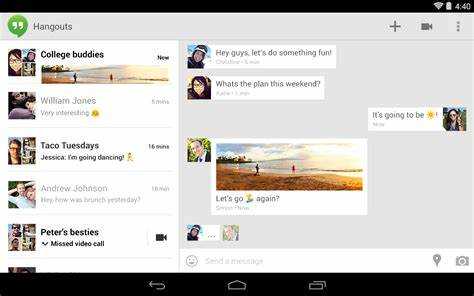
Для начала откройте приложение Hangouts на телефоне и выберите контакт из списка или воспользуйтесь строкой поиска.
- Найдите нужного собеседника или группу.
- Нажмите на его имя для открытия чата.
- В верхней части экрана нажмите на значок телефонной трубки для голосового звонка или на значок видеокамеры для видеозвонка.
При первом звонке Hangouts запросит разрешение на доступ к микрофону и камере – подтвердите его.
- Для улучшения качества связи подключайтесь к Wi-Fi с устойчивым сигналом.
- При видеозвонке убедитесь в достаточном освещении, чтобы изображение было четким.
- Чтобы переключиться между передней и задней камерой, коснитесь соответствующей иконки во время звонка.
Во время разговора доступны функции:
- Отключение микрофона – значок микрофона в нижней части экрана.
- Отключение камеры – значок видеокамеры.
- Добавление участников в звонок – через меню “Добавить человека”.
- Завершение звонка – красная кнопка в центре экрана.
При нестабильном соединении рекомендуется переключиться на аудиозвонок, чтобы сохранить качество связи.
Как создавать и участвовать в групповых чатах

Откройте приложение Hangouts и нажмите на кнопку «Новый чат» – иконка с плюсом в правом нижнем углу экрана. В появившемся меню выберите «Новая группа». Введите имена или адреса электронной почты участников, которых хотите добавить, не более 150 человек одновременно.
После выбора участников задайте имя группы – оно будет отображаться всем в списке чатов. Нажмите «Создать», чтобы сразу перейти в групповой чат.
Для участия в существующем групповом чате просто откройте нужный диалог из списка. Чтобы добавить новых участников, нажмите на имя группы сверху, затем выберите «Добавить участников». Убедитесь, что приглашённые пользователи тоже используют Hangouts, иначе они не смогут присоединиться.
В групповых чатах можно обмениваться текстовыми сообщениями, файлами и фотографиями. Для отправки медиа нажмите значок скрепки или камеры рядом с полем ввода.
Для управления уведомлениями нажмите на имя группы, выберите «Настройки» и включите или отключите звуковые оповещения, чтобы не пропускать важные сообщения, но при этом избежать лишнего шума.
Для быстрого поиска конкретного сообщения внутри группы используйте функцию поиска – значок лупы вверху экрана. Введите ключевое слово, и Hangouts покажет все совпадения в этом чате.
Как использовать уведомления и звуковые оповещения в Hangouts
Для настройки уведомлений откройте приложение Hangouts и перейдите в меню «Настройки». Выберите нужный аккаунт, чтобы управлять уведомлениями отдельно для каждого профиля. В разделе «Уведомления» активируйте опцию «Включить уведомления», чтобы получать оповещения о новых сообщениях.
Для каждого чата можно задать индивидуальные звуковые сигналы. Нажмите на конкретный разговор, коснитесь имени собеседника или группы вверху экрана, выберите «Уведомления» и настройте звук, вибрацию или отключение уведомлений. Это позволит выделять важные беседы или, наоборот, избежать лишнего шума от менее приоритетных чатов.
В Android-версии Hangouts можно использовать режим «Не беспокоить» для временного отключения звуков и всплывающих уведомлений, не отключая их полностью. Включите этот режим в настройках уведомлений, указав период времени или активность, когда оповещения не нужны.
Рекомендуется проверить разрешения приложению в системных настройках телефона, чтобы убедиться, что уведомления отображаются корректно. Особое внимание уделите разрешению на показ уведомлений и доступу к звукам, особенно на устройствах с ограничениями энергосбережения.
Как решать распространённые проблемы при работе с Hangouts
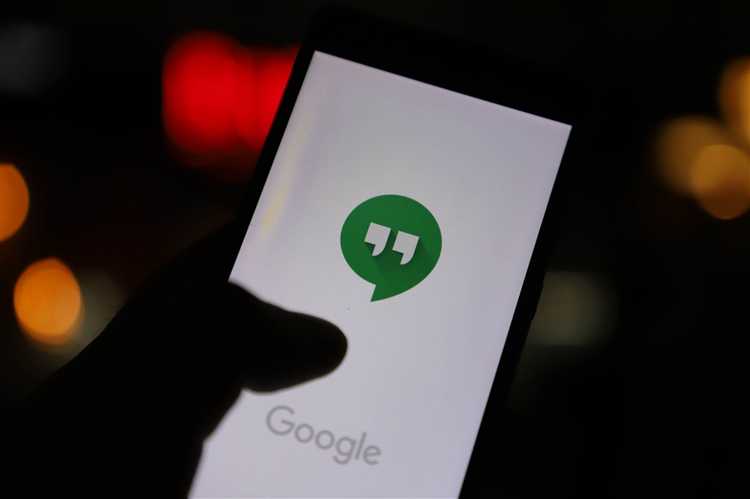
Проблема с отправкой сообщений. Если сообщения не отправляются, проверьте стабильность интернет-соединения – Wi-Fi должен быть с минимальным пингом и стабильной скоростью не ниже 1 Мбит/с. Перезапустите приложение и очистите кеш в настройках телефона: Настройки → Приложения → Hangouts → Память → Очистить кеш. При повторных сбоях удалите и заново установите Hangouts из официального магазина приложений.
Отсутствие уведомлений. Проверьте разрешения для приложения: Настройки → Уведомления → Hangouts должны быть включены. В разделе “Аккумулятор” убедитесь, что Hangouts не ограничен в работе в фоновом режиме, особенно на устройствах с Android 8 и выше. В настройках самого Hangouts проверьте раздел “Уведомления” – там должны быть активированы звуки и вибрация.
Проблемы со входом в аккаунт. Если Hangouts не может войти в аккаунт Google, проверьте правильность логина и пароля через браузер. Сбросьте пароль при необходимости. Очистите данные приложения (Настройки → Приложения → Hangouts → Память → Очистить данные). Убедитесь, что дата и время на устройстве установлены автоматически – неправильные настройки часто блокируют авторизацию.
Невозможность звонков через Hangouts. Проверьте, разрешено ли приложению использовать микрофон и камеру (Настройки → Приложения → Hangouts → Разрешения). При нестабильном соединении переключитесь с мобильного интернета на Wi-Fi или наоборот. Обновите приложение до последней версии. В случае постоянных проблем временно отключите VPN или прокси, которые могут блокировать голосовой трафик.
Зависания и сбои интерфейса. Очистите кеш приложения, закройте фоновые процессы, особенно если памяти на устройстве недостаточно (менее 1 ГБ свободного пространства). Перезагрузите смартфон. Если проблема сохраняется, переустановите Hangouts, предварительно сделав резервную копию важных данных.
Вопрос-ответ:
Как быстро установить и настроить Hangouts на телефоне?
Для начала скачайте приложение Hangouts из официального магазина приложений вашего телефона — Google Play или App Store. После установки откройте приложение и войдите с помощью своей учётной записи Google. Настройте уведомления и разрешения, чтобы приложение могло получать сообщения и звонки без задержек. Обычно этого хватает, чтобы сразу начать пользоваться Hangouts.
Какие функции доступны в Hangouts на мобильном устройстве?
В мобильной версии Hangouts можно отправлять текстовые сообщения, фотографии, видео и смайлы. Кроме того, доступна возможность групповых чатов, а также аудио- и видеозвонков. Интерфейс сделан так, чтобы легко переключаться между диалогами и быстро отвечать на сообщения.
Как добавить нового контакта в Hangouts на телефоне?
Чтобы добавить человека в Hangouts, откройте приложение и нажмите на иконку создания нового сообщения. Введите имя, адрес электронной почты или номер телефона человека, которого хотите добавить. После выбора нужного контакта начнётся чат, и этот контакт автоматически появится в вашем списке. Если человек ещё не использует Hangouts, ему придёт приглашение.
Можно ли пользоваться Hangouts без подключения к интернету?
Hangouts требует подключения к интернету для отправки и получения сообщений, звонков и обновления статусов. Без интернета приложение не сможет работать в обычном режиме. Однако вы можете писать сообщения в офлайн, они отправятся автоматически, как только телефон подключится к сети.
Как отключить уведомления от Hangouts на телефоне?
Для отключения уведомлений зайдите в настройки приложения Hangouts, выберите раздел уведомлений и деактивируйте нужные пункты. Также можно отключить уведомления через системные настройки телефона, выбрав Hangouts в списке приложений и отключив звуки и всплывающие сообщения. Это позволит не получать уведомления, когда они не нужны.
Как быстро начать чат в Hangouts на телефоне без лишних настроек?
Чтобы начать чат в Hangouts, достаточно открыть приложение, нажать на кнопку создания нового сообщения (обычно это значок в виде карандаша или плюсика), выбрать контакт из списка или ввести номер телефона или адрес электронной почты, а затем написать и отправить сообщение. Этот процесс занимает всего несколько секунд и не требует дополнительной настройки.
Можно ли в Hangouts на телефоне делать видеозвонки и как это правильно сделать?
Да, в Hangouts можно совершать видеозвонки. Для этого откройте нужный чат или выберите контакт, затем нажмите на значок видеокамеры в верхней части экрана. Звонок начнётся автоматически, и собеседник получит уведомление. Во время звонка можно переключаться между передней и задней камерой, а также отключать микрофон или видео по желанию.